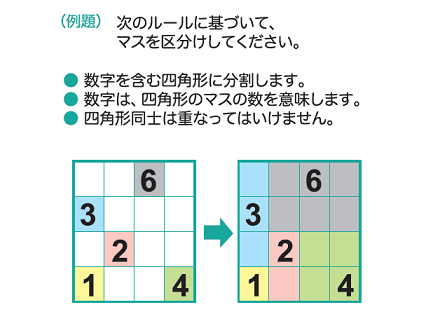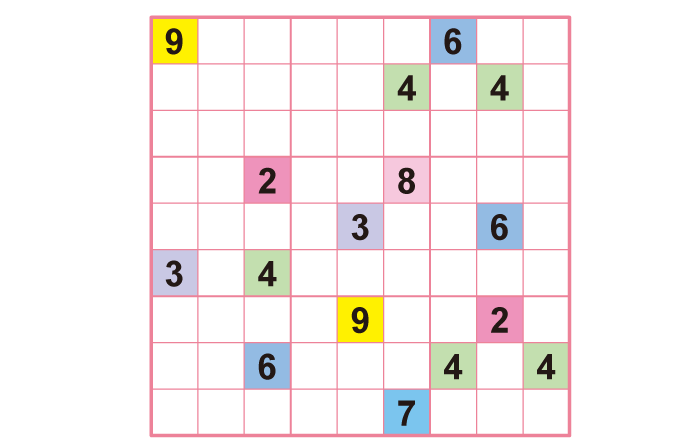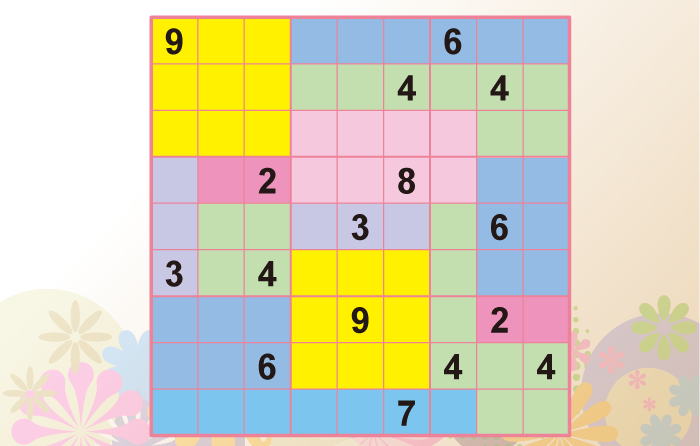新年度! 新学期! 始まりの季節です。
周りでは通勤、通学のフレッシュな雰囲気が漂っています。
通常ならば毎晩のように繁華街には、歓迎会などでたくさんの人で溢れ返す時期です。
大勢での飲み会が自粛傾向にある中、果たして今年は如何に!?
新しい日常として何が無くなり、どういったものが定着するのか。
そうした流れは不動産市場にも大きく影響しています。
一昨年を境に旧耐震アパートへの融資が厳しくなりました。
そのため、重量鉄骨や鉄筋コンクリートなど、残存期間が長い収益不動産に需要が集まります。
「アパートはダメだ! マンションかビルだ!」
そして去年初めからのコロナウィルスです。
国内外問わず旅行ができないことによってホテル業界は壊滅状態。
テレワークが促進されオフィスは解約が続いたことにより空室が増え、まるで外食が悪のようになり飲食店も危機的状況です。
「アパートもビルもダメだ! マンションのみ」
となったんです。
鉄筋コンクリートのマンションは売り手市場です。
この点だけでいえば今は売り時なはずです。
次に価格が落ち着きを取り戻しつつある事業用地、そして空室が目立つオフィスビルや店舗ビル。
これらがどうなるか、どうしていくのか、どう変わることができるか。
今後の動向に注目です。
ご相談や携わった案件の具体的なお話し
先日ご紹介された城北エリアの一棟ビルは約2億円。
平成築、鉄筋コンクリート造5階建て、満室想定利回り9%。
土地の評価も適正だったので長期で保有することも視野に入れ、すぐに「買います!」と回答しました。
そして次々と送られてくる資料を確認していきます。
そうすると1階部分は車庫として建築確認を申請しているのに、現状は事務所で賃貸中、となっています。
「車庫転用。」
業界内ではシャコテンなんて言われたりします。
ここで問題となるのは2点。
・ 建築確認申請と異なる
・ 1階が増えることで容積率が超過しないか
建築確認申請と異なるのなら異なっている部分を申請通りに戻せば良い、とも考えられなくはない。
しかし本件は賃貸中のため申請通りに戻すには退去してもらう必要があります。
また本件は容積率を指定いっぱいで建築確認申請していて、1階部分の床面積が加わると容積率超過となります。
結果的に2方向から違反建物になっています。
違反建物は当たり前ですが金融機関の融資を利用できません。
融資が借りられないと自己資金だけで購入しなければならず、結果利回りを上げることになり割安となります。
購入価格は想定利回り12%を超えてしまう、と回答しました。
9%が12%!?
随分と乖離がありますが、1階の店舗や事務所は単価が高く総賃料に占める割合が大きいことが原因です。
どう計算したかを簡単に説明すると、遵法性が保たれていて想定利回り9%は妥当。
将来的に1階が退去したら6台分の車庫に戻すことを前提とし、賃料は50万円から想定18万円に変わります。
この賃料の差がそのまま購入価格の差となります。
厳密に言えばここから追加で、
・ 早期に修復を検討するならば退去費用
・ 車庫へ戻すための修復工事費用
なども考慮する必要があります。
誘惑が多いので皆さんも表面上の数字に惑わされないようお気を付けください。
不動産1分講座
『登記費用』について
本日は、登記費用についてをお話しします。
何をするにも税金がかかり、不動産の所有権を移転する場合、借入をして抵当権を設定する場合、これらに際しても登記費用がかかります。
そして司法書士へ依頼する際には、当然に費用もかかります。
この登記についてですが、極論、誰でも、出来ることは出来ます。
司法書士へ頼まないため、登記費用が登録免許税だけで済みますので、費用が抑えられます。
ただし、皆さんがご自身で登記所へ持ち込む場合、以下4点は十分気を付けなければいけません。
1.不慣れな手前、書類が不足していないか。
2.偽造等、詐欺に遭っていないか。
3.売主が大切な書類を皆さんに預けてくれるか。
4.借入をしないか。
これらの課題はありますが、お試しされたい方は是非挑戦してみてください。
踏まえて、これらを一括してお任せするのが司法書士です。
この登記費用は、一見のお客様がそれ程大きく圧縮することは困難です。
しかし、特段上限がありませんので、悪意をもって割高に設定することも簡単です。
大きく吹っ掛けることができてしまいますので、慎重に事を進めた方が良いでしょう。
仲介会社から登記費用の見積もりを一枚もらって、安いのか高いのか分からない、そんな時もお気軽にご相談ください。
ワンポイントスキルアップ
関数を使わずに、セルに入っている氏名を苗字と名前に分ける方法
今回は1つのセルに氏名が入っている名簿をExcelで作った後に、姓と名を別々のセルに表示したい時のやり方を紹介します。
下記の表のようにA列のセルにまとめて入力されたデータをB列(姓)とC列(名)に一気に分けてみましょう。
1つ1つ入力し直すのは、とても大変ですね。
データが大量であればあるほど、また同じ作業をしなければなりません。
これまで、FIND関数やLEFT関数、MID関数などを組み合わせて使っていた方も多いのではないでしょうか?
Excelには、関数を使うことなく、このようなデータの作り替えを一気にしてくれる機能が備わっています。
では、実際にはどのような手順で行なうのでしょうか。
①まず、下記表のように、入力の規則をExcelに認識してもらう為に、1行のみ姓と名に分けた(例)を入力します。
これにより、Excelは、「B列とC列に分けて表示したいのね。」と認識してくれます。
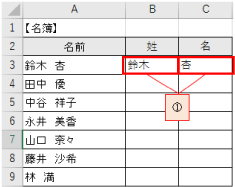
② B4セルにカーソルを合わせます。
③「データ」タブをクリックします。
④「フラッシュ フィル」をクリックします。
すると、下記のようにB4セル以降の姓が自動的に表示されます。
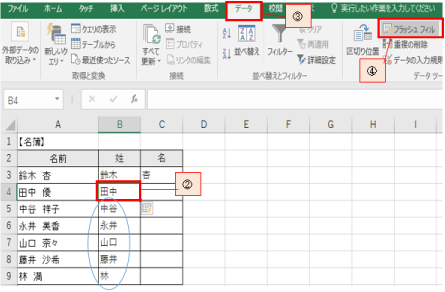
名の方も同じように操作をします。
⑤ C4セルにカーソルを合わせます。
⑥「データ」タブをクリックします。
⑦「フラッシュ フィル」をクリックします。
すると、こちらも下記のようにC4セル以降も自動的に表示されました。
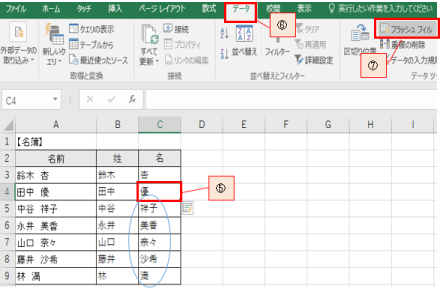
「やわらか頭体操」